Publicar videos en IGTV es simple. Dependiendo del tamaño de la película, el usuario puede publicarla a través de la aplicación o sitio web de Instagram, o a través de la propia aplicación IGTV. El contenido debe tener una duración mínima de 60 segundos y se puede compartir en las redes sociales.
¡Mira el paso a paso a continuación!
Ninguna aplicación hace Instagram
En la aplicación de Instagram, puedes subir videos de hasta 15 minutos de duración.
1. Abra la aplicación de Instagram en su teléfono inteligente Android o iPhone como lo haría normalmente. Luego, toca tu foto de perfil, en la esquina inferior derecha de la pantalla;
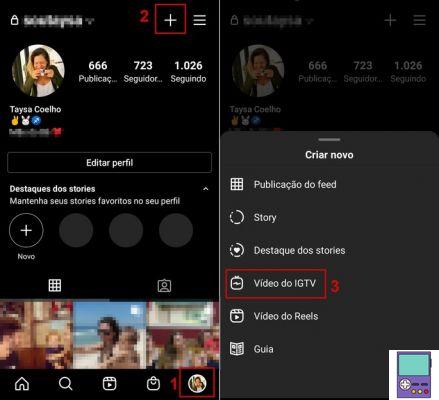
2. Ahora ve al icono +, en la parte superior de la pantalla, a la derecha;
3. En el menú que se abre, elija Vídeo de IGTV;
4. Toque el video que desea compartir. No olvide que solo se muestran los videos que duran al menos 60 segundos;
5. Confirmar en Avançar;
6. Ahora elija la portada, que es la imagen de visualización de su video. Puede configurarlo arrastrando el dedo por la línea de tiempo en la parte inferior de la pantalla. Continúe con el siguiente paso en Avançar, en la parte superior de la pantalla a la derecha;
- Si lo prefieres, puedes elegir una imagen disponible en tu celular. toque en añadir desde la galería ou Añadir desde Camera Roll.
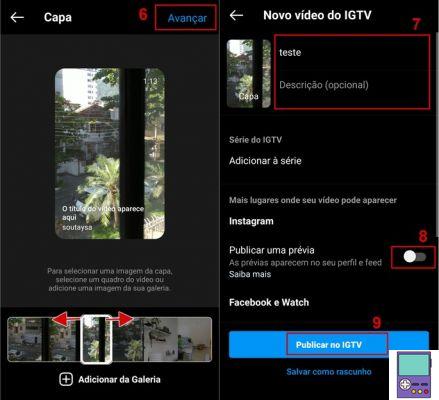
7. Ahora, ingrese el título del video y, si lo desea, una breve descripción;
8. Si desea que se publique una vista previa del video en su feed de Instagram, deje el interruptor junto a la opción marcada publicar una vista previa;
- La vista previa tiene una duración máxima de 15 segundos y formato cuadrado. Entonces, si desea definir cuándo terminar y la parte de la imagen que se mostrará, vaya a editar vista previa.
9. completo en Publicar no IGTV.
Por PC
También es posible publicar en IGTV a través de la versión web de Instagram, accesible a través del navegador de Internet. A través de la plataforma, el usuario puede publicar videos de hasta 60 minutos.
1. Abra el navegador de su elección y vaya a la página web de Instagram. Si no ha iniciado sesión en su cuenta, inicie sesión;
2. Haz clic en tu foto de perfil y, en el menú que se abre, ve a Perfil;
3. Luego ve al ícono de IGTV, al lado de Publicaciones;
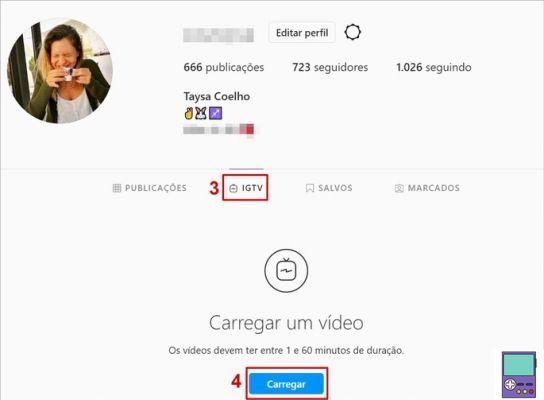
4. Haga clic en el botón carregar;
5. En la siguiente pantalla accede al icono + para cargar videos alojados en su computadora;
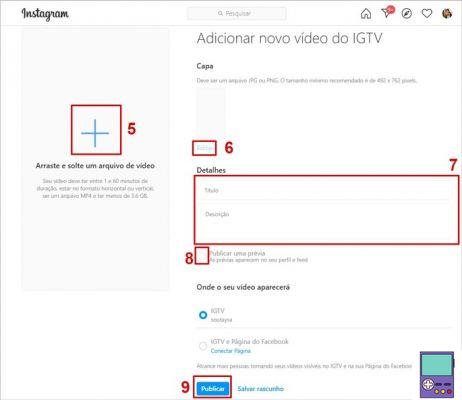
6. La portada no se puede editar desde el video. Si desea cambiar el elegido automáticamente, puede utilizar una imagen JPG o PNG. Para hacerlo, haga clic en Editar, debajo de la imagen de portada;
7. En la sección Detalles, ingrese el nombre del video y, si lo desea, una breve descripción;
8. Si desea que se publique una vista previa del video en su feed de Instagram, mantenga la casilla junto a publicar una vista previa;
9. A continuación, haga clic en Publicar.
A través de la aplicación IGTV
IGTV tiene una aplicación dedicada, disponible para Android y iPhone, donde puedes explorar más fácilmente videos y canales de creadores de contenido. Y, por supuesto, publica tus producciones audiovisuales de hasta 60 minutos en alta calidad.
1. Abra la aplicación IGTV e inicie sesión con su cuenta de Instagram. En la pantalla de inicio, toque el icono +, en la esquina superior derecha.
- Si está accediendo a la aplicación por primera vez, es posible que deba otorgar algunas autorizaciones de acceso, como grabar fotos y videos, por ejemplo.
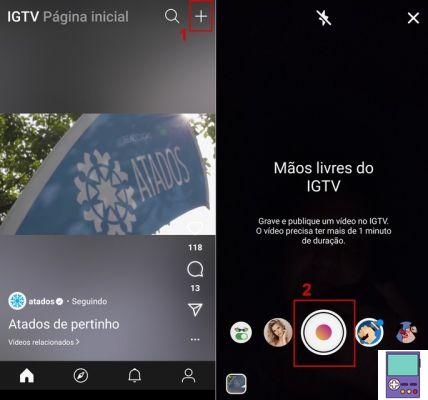
2. IGTV te permite grabar videos a través de la propia aplicación. Para comenzar a grabar, simplemente toque el obturador en la parte inferior central de la pantalla. Toque de nuevo para finalizar la grabación;
- Puedes usar filtros de Historias en tus videos grabados en IGTV. Simplemente tóquelos para activarlos;
- El usuario también puede usar la cámara frontal o trasera del teléfono inteligente. Para cambiar, toque la imagen de una cámara con dos flechas en la esquina inferior derecha de la pantalla.
3. Una vez finalizada la grabación, vaya al icono de flecha en la esquina inferior derecha de la pantalla;
4. Si desea agregar un video disponible en la galería o en el carrete de la cámara, toque el ícono de la foto en la esquina inferior izquierda;
5. Luego, toque el video que desea incluir en su IGTV. En la siguiente pantalla, vaya a Avançar;
6. Ahora, el proceso es el mismo, tanto para quien grabó el video en el acto como para quien utilizó un archivo ya disponible en su smartphone. Seleccione la portada del video arrastrando el dedo a lo largo de la línea de tiempo en la parte inferior de la pantalla. luego ve a Avançar;
- Si lo prefieres, puedes elegir una imagen disponible en tu celular. Toque Agregar desde la galería o Agregar desde el carrete de la cámara.
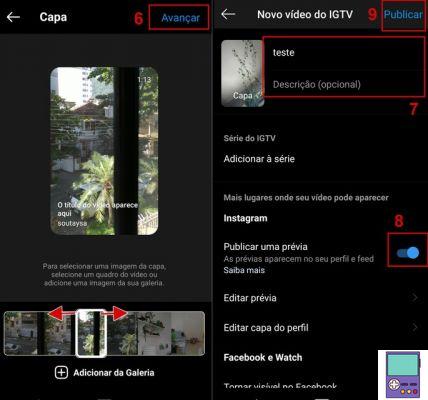
7. Luego ingresa el título del video y, si quieres, una breve descripción;
8. Si desea que se publique una vista previa del video en su feed de Instagram, mantenga el interruptor junto a publicar una vista previa;
- La vista previa tiene una duración máxima de 15 segundos y formato cuadrado. Entonces, si desea establecer cuándo salir y seleccionar la parte de la imagen que se mostrará, vaya a editar vista previa;
9. completo en Publicar, en la esquina superior derecha de la pantalla.
Consejos para crear tu IGTV
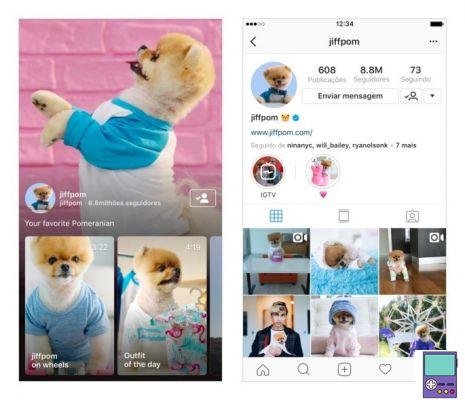
Uno de los diferenciales de los videos publicados en IGTV es su formato vertical, diseñado precisamente para contenidos creados desde el celular. El propio Instagram da algunos consejos para grabar tus vídeos.
- La red social sugiere que el video tenga una resolución vertical de 1080 x 1920 píxeles a 30 FPS (fotogramas por segundo);
- Active la vista previa de cuadrícula o líneas de referencia en la configuración de la cámara. De esa manera, es más fácil hacer el encuadre perfecto;
- Presta atención a la luz ambiental, para evitar que el video sea demasiado oscuro o demasiado brillante;
- Use un micrófono externo para capturar audio de la mejor calidad;
- Aproveche las muchas aplicaciones de edición de video disponibles en las tiendas de aplicaciones;
- Si desea agregar texto o subtítulos, evite usar el 20% superior e inferior de la pantalla. Esto se debe a que, al publicarlo en el feed o replicarlo en otras plataformas, se cortará parte del contenido para adaptar la imagen en orientación horizontal.
¿Por qué no puedo publicar en IGTV?
Si no puede publicar en IGTV, es posible que no cumpla con ninguno de los requisitos requeridos por Instagram. Son ellos:
- Duración: Debe tener al menos 60 segundos de duración. En la aplicación de Instagram, debe tener una duración máxima de 15 minutos. En Instagram Web y la aplicación IGTV, puede demorar hasta 60 minutos.
- Formato: solo archivos MP4;
- Dimensión: 9:16 si se filma verticalmente y 16:9 si se filma horizontalmente;
- Resolución: resolución mínima de 720 píxeles a una velocidad de cuadro mínima de 30 FPS;
- Talla: Hasta 650 MB para archivos de 10 minutos y un máximo de 3,6 GB para videos de 60 minutos.
recomienda:
- Cómo etiquetar a alguien en Instagram: historia, comentario, publicación e IGTV
- Cómo poner un enlace en Instagram Stories y usar el deslizamiento hacia arriba
- Apps para descargar vídeos (e stories) de Instagram
- Tamaño de imagen para publicaciones de Instagram: de feed a IGTV


























